Fix ChatGPT-netwerkfout bij lang antwoord of reacties
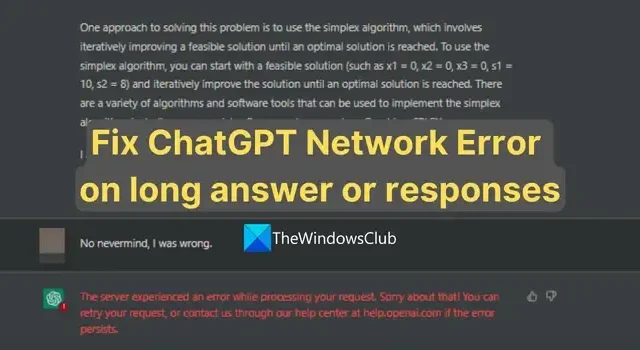
ChatGPT is een geweldige tool uitgebracht door OpenAI . Miljoenen gebruikers over de hele wereld gebruiken het voor verschillende doeleinden , zoals antwoorden op hun vragen krijgen, code schrijven, enz. Sommige gebruikers zien echter een netwerkfout wanneer ze lange antwoorden proberen te krijgen voor hun prompts op ChatGPT. In deze handleiding laten we u zien hoe u de ChatGPT-netwerkfout kunt oplossen die u mogelijk tegenkomt bij lange antwoorden of reacties .
Waarom geeft ChatGPT me steeds een netwerkfout?
De netwerkfouten op ChatGPT worden veroorzaakt door de volgende factoren:
- Netwerkcongestie: wanneer een grote hoeveelheid gegevens via een netwerk wordt verzonden, kan dit een vertraging veroorzaken of pakketten laten vallen.
- Serverproblemen: ChatGPT is een complex AI-model dat aanzienlijke computerbronnen vereist om goed te werken. Als de servercapaciteit is bereikt of onvoldoende is om het volume of de verzoeken te verwerken, ziet u deze foutmelding.
- Verbindingsproblemen: als er netwerkproblemen zijn aan jouw kant of in de backend van ChatGPT, zie je netwerkfouten.
- Beveiligingsinstellingen: De beveiligingsinstellingen zoals een firewall of antivirusprogramma op uw computer kunnen het verkeer van ChatGPT verstoren.
Laten we eens kijken hoe we de fout kunnen oplossen en normaal lange reacties kunnen krijgen op ChatGPT.
Fix ChatGPT-netwerkfout bij lang antwoord of reacties
Als u netwerkfouten op ChatGPT ziet terwijl u lange antwoorden of reacties probeert te krijgen, kunt u de onderstaande methoden volgen om ze op te lossen.
- Hrad Ververs de webpagina
- Controleer je internetverbinding
- Controleer de serverstatus van OpenAI
- Wis de cache van uw browser
- Verminder de lengte van uw invoer
- Schakel VPN uit
- Probeer een andere browser te gebruiken
- Neem contact op met OpenAI-ondersteuning
Laten we ingaan op de details van elke methode.
1] Hard Ververs de webpagina
Het eerste dat u hoeft te doen, is de ChatGPT-pagina hard vernieuwen wanneer u netwerkfouten krijgt. Het kan de netwerkfout herstellen die mogelijk is opgetreden als gevolg van netwerkcongestie.
Om een harde verversing uit te voeren, drukt u op de toetsen Ctrl+F5 of, terwijl u de Ctrl-toets ingedrukt houdt, klikt u op de knop Vernieuwen naast de adresbalk. U kunt ook Ctrl+Shift gebruiken en vervolgens op R drukken.
U kunt ChatGPT ook openen in een nieuw tabblad en antwoorden proberen te krijgen. Het zal ook werken.
2] Controleer uw internetverbinding
Als u problemen heeft met de internetverbinding, moet u deze oplossen. Zoek uit of het internet trager is dan normaal met behulp van de online snelheidstesttools . Als u lage snelheden of andere problemen met het netwerk ervaart, lost u deze netwerkproblemen op om de netwerkfout op ChatGPT op te lossen.
3] Controleer de serverstatus van OpenAI
Controleer of de servers van OpenAI goed werken met behulp van de OpenAI-statuspagina . Als er problemen zijn, moet u wachten tot ze in orde zijn om van de netwerkfout af te komen. Als alles in orde is, kunt u de onderstaande methoden gebruiken om het probleem op te lossen.
4] Wis de cache van uw browser
Als u een netwerkfout op ChatGPT ziet, moet u de cache van uw browser wissen en kijken of dit u helpt de fout op te lossen. Als de cache beschadigd is, kan deze worden hersteld door deze te wissen en ruimte te maken voor de nieuwe cache.
5] Verminder de lengte van uw invoer
Soms kan de lengte van uw invoer of prompts een netwerkfout veroorzaken. Ze kunnen te lang of te verwarrend zijn voor ChatGPT. U moet uw prompt opsplitsen in een paar kleinere en proberen de antwoorden te krijgen. Dit kost misschien meer tijd dan normaal, maar het is het waard.
6] Schakel VPN uit
De locatie die u op de VPN hebt geselecteerd, kan de reden zijn voor de netwerkfout. U moet de VPN uitschakelen of de locatie wijzigen en kijken of de fout wordt verholpen. Als u VPN niet wilt uitschakelen, kunt u split tunnel inschakelen in de instellingen van uw VPN-programma en er een browser aan toevoegen om VPN op die browser te omzeilen.
7] Probeer een andere browser te gebruiken
Probeer ChatGPT in een andere browser te openen en kijk of dit u helpt om lange antwoorden of antwoorden te krijgen. De extensies of de browserinstellingen kunnen de fout veroorzaken. Als u ChatGPT in een andere browser probeert, kunt u deze oorzaken wegnemen en de netwerkfout oplossen.
8] Neem contact op met OpenAI-ondersteuning
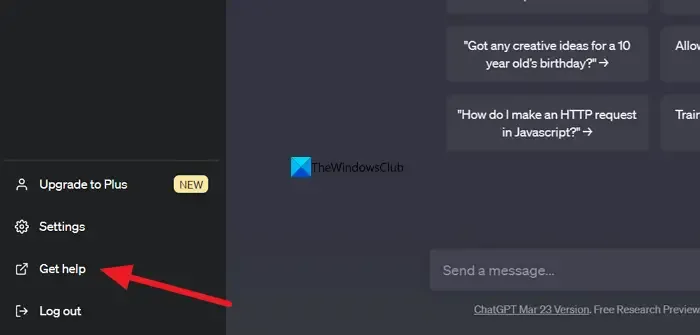
Als geen van de bovenstaande methoden u heeft geholpen bij het oplossen van de fout, moet u contact opnemen met OpenAI-ondersteuning om uw problemen op te lossen. Om dat te doen, klikt u op de knop Hulp krijgen linksonder op de ChatGPT-pagina en volgt u de stappen op het scherm.
Dit zijn de verschillende methoden die u kunt gebruiken wanneer u netwerkfouten op ChatGPT ziet terwijl u lange antwoorden of reacties probeert te krijgen.
Hoe krijg ik langere reacties op ChatGPT?
Om langere reacties op ChatGPT te krijgen, moet u duidelijk in uw prompt aangeven wat u wilt. Uw prompt moet ook de details over uw behoefte bevatten. Wanneer u het antwoord krijgt, kunt u ChatGPT vragen om door te gaan met het antwoord en een meer gedetailleerd en langer antwoord te krijgen.



Geef een reactie